Daptar eusi
Ngalaksanakeun VBA makro mangrupikeun metode anu paling efektif, paling gancang sareng paling aman pikeun ngajalankeun operasi naon waé dina Excel. Dina artikel ieu, kami bakal nunjukkeun anjeun kumaha pormat tanggal dina Excel nganggo VBA .
Unduh Buku Tugas
Anjeun tiasa ngaunduh prakték gratis. Buku kerja Excel ti dieu.
Format Tanggal nganggo VBA.xlsm
4 Métode pikeun Pormat Tanggal dina Excel nganggo VBA
Tingali conto di handap ieu. Kami nyimpen tanggal anu sami dina Kolom B sareng C supados nalika urang pormat tanggal dina Kolom C , anjeun bakal terang tina B Kolom. dina format mana tanggal sateuacanna.

1. VBA mun Format Tanggal ti Hiji Tipe ka Lain dina Excel
Mimiti hayu urang terang kumaha pormat tanggal tina Cell C5 dina dataset kami dibikeun kalawan VBA " Salasa-Januari-2022 ".
Lengkah-léngkah:
- Pencét Alt + F11 dina kibor anjeun atawa buka tab Pamekar -> Visual Basic pikeun muka Visual Basic Editor .

- Dina jandéla pop-up kode, tina bar ménu , klik Selapkeun -> Modul .
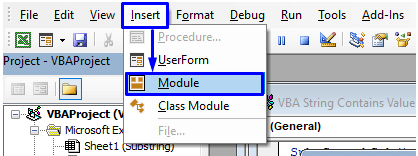
- Salin kodeu di handap ieu terus tempelkeun kana jandela kode.
1171
Kode anjeun ayeuna tos siap dijalankeun.

- Pencét F5 dina kibor Anjeun atawa tina bar ménu pilih Run -> Jalankeun Sub/UserForm . Anjeun oge bisa ngan klik dina ikon Play leutik dina sub-menu bar pikeun ngajalankeunmakro.

Kode ieu bakal pormat tanggal " 11-01-22 " jadi " Salasa-Januari-2022 ”.

Anjeun oge bisa ngarobah format tanggal ieu kana loba format sejen. Turutan kodeu di handap pikeun ngarobah tanggal jadi format nu Anjeun butuhkeun.
1312

Tinjauan

Baca deui: Ayeuna jeung Pormat Fungsi dina Excel VBA
2. Lebetkeun VBA pikeun Ngarobih Tanggal sareng Fungsi FORMAT
Excel gaduh nomer séri sorangan ngeunaan tanggal individu. Upami anjeun hoyong terang nomer séri naon waé
tanggal khusus, anjeun kedah nerapkeun fungsi DATEVALUE .
Anggap anjeun hoyong terang nomer séri éta tanggal " 11 Januari 2022 ", teras anjeun kedah nyerat rumus sapertos,
=DATEVALUE("11 January 2022") Excel bakal masihan anjeun nomer séri 44572 ti tanggal ieu.
Ayeuna urang bakal ngarobah nomer ieu kana format tanggal anu relevan.
Lengkah-lengkah:
- Cara anu sami sareng sateuacana, buka Visual Basic Editor tina tab Developer sareng Selapkeun a Modul dina jandela kode.
- Dina jandela kode, salin kodeu di handap ieu sareng témpélkeunana.
5220
Kode anjeun ayeuna siap dijalankeun.

Anjeun bakal Kéngingkeun tanggal " 11 Januari 2022 " dina kotak pesen.

Baca deui: Kumaha Ngagunakeun Fungsi VBA DateValue dina Excel
Bacaan Sarupa
- Kumaha Nyelapkeun Tanggal Ayeunadina Excel (3 Cara)
- Variabel Tanggal dina Kodeu VBA (7 Pamakéan Macro sareng Conto)
- Kéngingkeun Tanggal Ayeuna dina VBA ( 3 Cara)
- Kumaha Nganggo Shortcut Tanggal Excel
3. VBA pikeun Transformasi Tanggal Dumasar kana Bagian Spésifik dina Excel
Anggap, anjeun hoyong pormat bagian tina tanggal, contona, ngan ukur dinten/bulan/taun, teras tulis kodeu salaku,
1116
Kode anjeun ayeuna geus siap dijalankeun.

" mmmm " dina kode ieu hartina wangun panjang bulan nami.
Salaku tanggalna nyaéta " 11 Januari 2022 " janten potongan kode ieu bakal uih deui " Januari ".

Anjeun tiasa nerapkeun kode ieu pikeun pormat sareng nimba bagian mana waé anu anjeun pikahoyong ti tanggal éta.
4092
Tinjauan

4. Selapkeun VBA kana Format Tanggal dina Lembar Kerja Spésifik dina Excel
Upami anjeun hoyong pormat tanggal dumasar kana lembar kerja khusus, anjeun kedah nyetél nami lembar kerja dina kode, teras pormat tanggalna. nurutkeun jenis nu Anjeun butuhkeun.
- Buka Visual Basic Editor tina tab Developer jeung Selapkeun a Modul dina jandela kode.
- Dina jandela kode, salin kodeu di handap ieu sareng témpélkeunana.
4318
Kode anjeun ayeuna siap dijalankeun.

Tingali baris ka-3 kode nu mimiti urang nyetel lembar kerja " Conto " teras pormat tanggal Excel nu tangtu.lembar.
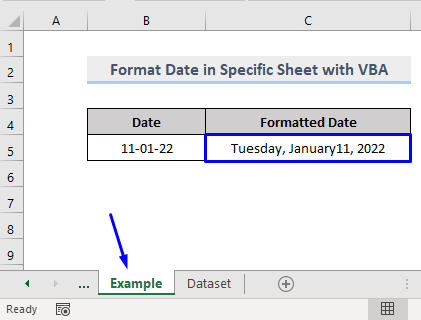
Kacindekan
Artikel ieu némbongkeun Anjeun cara pormat tanggal dina Excel kalawan VBA . Kuring miharep artikel ieu geus pisan mangpaat pikeun anjeun. Punten naros upami anjeun gaduh patarosan ngeunaan topik éta.

